Al buscar en WhatsApp, podés explorar en busca de palabras, frases o números específicos. Podrás buscar todos los chats y obtener resultados más completos
Por Cesar Dergarabedian
17/02/2024 – 09:25hs
/https://assets.iprofesional.com/assets/jpg/2020/08/501303.jpg)
Dado que WhatsApp es un elemento básico en la comunicación diaria, buscar mensajes en la aplicación de mensajería instantánea más popular del orbe puede resultar un desafío.
Sin embargo, podés utilizar la opción Buscar para hacerlo más fácil. Al buscar mensajes en WhatsApp, utilizá la opción de búsqueda principal para revisar todos los chats activos en la aplicación.
O, si deseás buscar un mensaje de un contacto específico, abrí la ventana de chat y usá la opción de búsqueda dentro de ella. ¿Pero hay alguna forma de buscar mensajes por fecha de envío en WhatsApp? Para saber eso y más, seguí leyendo esta nota de iProfesional.
Cómo utilizar la búsqueda para revisar los mensajes de WhatsApp
Al buscar en WhatsApp, podés explorar tus chats en busca de palabras, frases o números específicos. Podrás buscar todos los chats de WhatsApp y obtener resultados más completos.
Debés tener en cuenta que los resultados de la búsqueda incluirán chats y nombres de contactos que se ajusten a los criterios. Sin embargo, se mostrarán por separado. Seguí los pasos a continuación para hacerlo.
Buscá con la aplicación móvil de WhatsApp
- Paso 1: en la aplicación WhatsApp para teléfonos móviles con el sistema operativo Android, tocá el ícono de la lupa en la esquina superior derecha para abrir la barra de búsqueda. Luego, tocá la barra de búsqueda para comenzar a escribir. Los usuarios de iOS, el sistema operativo del iPhone de Apple, pueden tocar la barra de búsqueda en la parte superior para comenzar. Podés seleccionar el tipo de medio, es decir, audio, gifs y más, para buscar el mensaje relevante rápidamente.
- Paso 2: ahora, escribí la palabra o frase relevante en la barra de búsqueda. Una vez hecho esto, tocá Buscar.
- Paso 3: podés desplazarte por los resultados de la búsqueda y tocar el correspondiente.

WhatsApp es la aplicación de mensajería instantánea más popular del orbe.
Esto debería llevarte directamente al chat buscado. Si no es correcto, regresá a la página de resultados de búsqueda y revisá los otros resultados de búsqueda para encontrar el correcto.
Buscá en WhatsApp Web
- Paso 1: abrí WhatsApp Web en cualquier navegador.
- Paso 2: ahora, hacé clic en la barra de búsqueda y escribí la consulta de búsqueda relevante.
- Paso 3: Una vez que aparezcan los resultados de la búsqueda, desplazáte por ellos y hacé clic en el correspondiente. Esto debería abrir el chat correspondiente en la ventana derecha.
Podés repetir estos pasos para buscar otras palabras o frases. Una vez que aparezcan los resultados de la búsqueda, hacé clic en ellos para abrir el chat en WhatsApp Web.
Cómo buscar palabras en el chat de WhatsApp
Si sabés quién envió el mensaje pero no podés encontrarlo, usá la opción de búsqueda dentro de la ventana de chat para buscarlo. Con esto, buscá palabras o frases en el chat de WhatsApp y encontrálas al instante. A continuación se explica cómo hacerlo utilizando WhatsApp para iOS, Android y aplicaciones web.
Usá la opción de búsqueda en la ventana de chat
Esta opción está disponible sólo en la aplicación de WhatsApp para Android.
- Paso 1: abrí la aplicación de WhatsApp para Android y tocá el chat individual o grupal correspondiente.
- Paso 2: ahora, tocá el ícono de tres puntos en la esquina superior derecha. Aquí, tocá Buscar.
- Paso 3: una vez que se abra la barra de búsqueda, escribí la palabra o frase relevante y tocá el ícono de búsqueda.
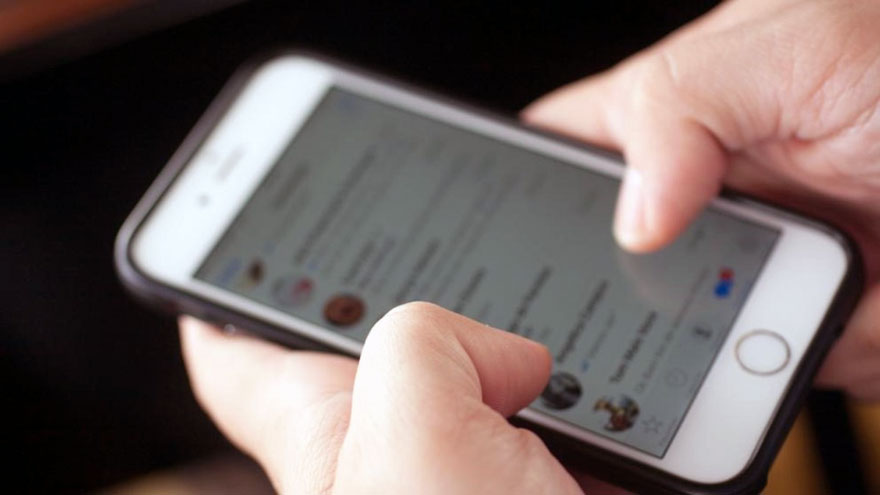
Las herramientas de búsquedas de mensajes en WhatsApp son similares entre Android e iOS.
El chat ahora saltará directamente a los resultados de búsqueda que aparecen resaltados. Si encontrás más de un resultado de búsqueda, usá las flechas hacia arriba y hacia abajo para desplazarse rápidamente por ellos dentro del chat.
Usá la configuración de chat en la aplicación móvil
Podés utilizar esta función en las aplicaciones WhatsApp para Android e iOS. Usaremos la aplicación de WhatsApp para Android como demostración.
- Paso 1: abrí la aplicación móvil de WhatsApp y toca el chat en el que deseás buscar.
- Paso 2: tocá el nombre del contacto.
- Paso 3: aquí, tocá Buscar.
- Paso 4: una vez que se abra la barra de búsqueda, escribí la consulta de búsqueda y tocá Buscar.
Una vez que los resultados de la búsqueda aparezcan resaltados en todo el chat, usá los íconos de flecha para recorrerlos y encontrar el mensaje relevante dentro del chat.
Utilizá la búsqueda en WhatsApp Web
- Paso 1: abrí WhatsApp Web en cualquier navegador.
- Paso 2: abrí el chat correspondiente y hacé clic en el icono de la lupa.
- Paso 3: ahora, hacé clic en la barra de búsqueda y escribí la consulta de búsqueda relevante.
- Paso 4: una vez que aparezcan los resultados de la búsqueda, hacé clic en el correspondiente.
El resultado de la búsqueda aparecerá resaltado dentro de la ventana de chat en WhatsApp Web. También podés repetir estos pasos para buscar otras consultas en la ventana de chat de WhatsApp Web.
Cómo buscar mensajes de WhatsApp por fecha
WhatsApp lanzó recientemente una nueva función que permite buscar mensajes por fecha. Para ello, abrí WhatsApp y dirigíte a la búsqueda de mensajes. Una vez que se abra, usá el ícono del calendario para buscar el mensaje por fecha en WhatsApp. Así es cómo debés hacerlo.
En iPhone
- Paso 1: abrí la aplicación de WhatsApp para iOS y tocá el contacto correspondiente.
- Paso 2: aquí, tocá el nombre del contacto para abrir Configuración.
- Paso 3: tocá Buscar.
- Paso 4: una vez que se abra la ventana de búsqueda, tocá el ícono del calendario en la parte superior del teclado.
- Paso 5: aquí, desplazáte hacia arriba o hacia abajo para seleccionar la fecha correcta y tocá Saltar a la fecha.
Tu chat de WhatsApp saltará directamente a la fecha seleccionada. Ahora podés buscar el mensaje relevante desplazándote por la ventana de chat.
En WhatsApp Web
- Paso 1: abrí WhatsApp Web en cualquier navegador. Luego, hacé clic en el chat correspondiente.
- Paso 2: aquí, hacé clic en el ícono de la lupa en la esquina superior derecha.
- Paso 3: una vez que aparezca la barra de búsqueda, hacé clic en el ícono del calendario.
- Paso 4: esperá a que se abra el calendario. Luego, seleccioná el día, la fecha y el mes relevantes.
Esto saltará el chat a la fecha seleccionada. Ahora podés buscar el mensaje enviado ese día o alrededor de esa fecha en la aplicación web WhatsApp.

/https://assets.iprofesional.com/assets/jpg/2020/08/501303.jpg)